1.1 NX-OS Upgrade
概述
与普通IOS设备不同,NX OS升级时,共有2个文件需要升级、安装,如果只安装其中一个,可能会导致设备重启后无法进入系统。这2个文件包括:
-
NX-OS System Software:用于功能实现。
-
NX-OS Kick Start:用于系统的启动及运行。
在进行升级时,必须保证同时升级这2个images,并且都升级到同一版本。
升级步骤
-
下载NX-OS System Software及Kick Start
如图1.1所示,在Cisco官网针对设备型号找到对应的NX-OS
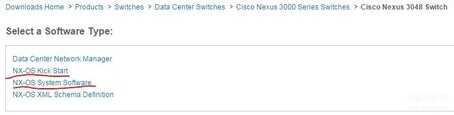
找到版本号完全一致的images,并下载。
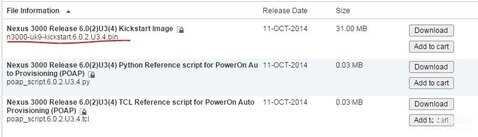

使用u盘导入ios和Kick Start文件
copy usb1:n3000-uk9.6.0.2.u3.4.bin bootflash:
copy usb1:n3000-uk9-kickstart.6.0.2.u3.4.bin bootflash:
等待导入完毕:完毕后使用dir bootflash:检查
-
使用安装命令安装OS
在kickstart及system software都导入完毕后,使用如下配置进行安装,该命令执行后,系统会自动进行校验。
Switch#installall kickstart bootflash:/ n3000-uk9-kickstart.6.0.2.U3.4.bin system bootflash:/n3000-uk9.6.0.2.U3.4.bin
执行完毕后,系统会询问是否重启,选择“yes”即可。
注意:新的N系列交换机更换os,必须要配置admin的密码,否则会更新失败;
NX-OS Rommon
当由于管理员操作失误而导致系统无法进入时,需要进入rommon模式进行应急。例如:管理员升级了system software后,直接通过boot system命令指定加载的system image而未升级kickstart时,重启设备后由于设备检测到kickstart与system software版本不一致,就会出现这种情况。
本小节将以上例作为示例,对其解决办法进行介绍。其思路大致是,进入rommon并修改启动的system image与kickstart image相同。因此,对于已经删除原有system image或kickstart image的情况,这里的介绍作用有限。
对于利用rommon修改口令的方法,可以参考文档
http://www.cisco.com/c/en/us/td/docs/switches/datacenter/sw/password_recovery/b_nx_os_pwr/nx_os_pw.html
相比于普通IOS设备,NX-OS设备中rommon要更为智能。
-
如何进入rommon:设备启动后,按ctrl + ](在IOS设备中,是ctrl + break)。
-
如何修改启动image:
Switch(boot)#loadbootflash:/ n3000-uk9.6.0.2.U1.2.bin
Switch(boot)#reload








